画像挿入プラグインの『Pixabay』が凄いので使い方を解説したいなと思います。
※こちらが公式サイトです。
『Pixabay』とは、ワードプレス上で画像を挿入できるプラグインです。
サイトからも使えるのですが、プラグイン版の方が凄く便利です。
存在を知ったのは去年なのですが、『なぜもっと早く導入しなかったのか!!!』と自分にキレたくなるレベルの神プラグイン。

その理由は当サイトを見ればちょっと分かって頂けると思いますが、星空とかきれいな女性とか、なんか外人の写真が多かったりします(笑)
全てワードプレスの投稿画面で『Pixabay』でマッハで入った画像です。
※こういう画像ですね

いい雰囲気のカップル的なアレとか。
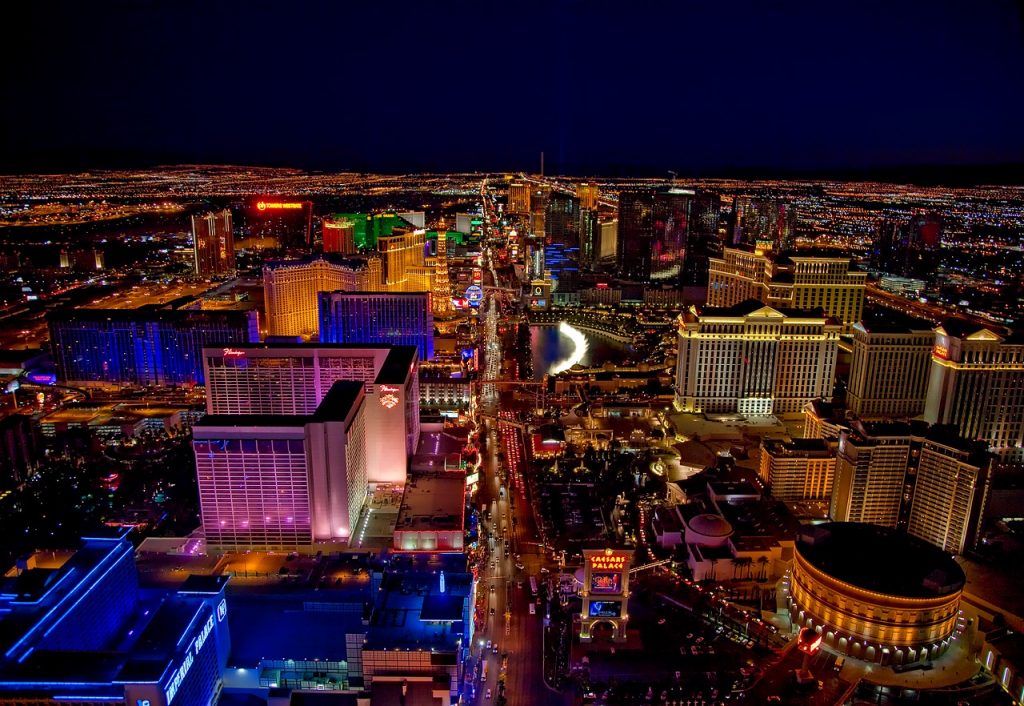
怪しいカジノタウンとか。
時間にして30秒かからずに写真が差し込めるのでので、とにかく凄い。
だって、普通画像を差し込むって『写真サイト』からダウンロードしてきて、それをフォルダに入れて…と手間がかかりますよね?
それがサイトの投稿画面で行けるっていうんだから、時間にして軽く3分は短縮出来ます。
1枚の画像でそれなら、10枚使ったら10分20分短縮できるのは当たり前のレベルになりますよね。
しかもクレジットフリーなので、全部無料と来ています。
これは使わない訳がないレベルで凄い!!!
そんな『Pixabay』の使い方を解説していきたいと思います。

スポンサードリンク
画像挿入プラグイン『Pixabay』のワードプレス設定方法
Pixabay
こちらをワードプレスのプラグンインの新規追加で文字を入れて下さい。
すると、この様に出てきます。
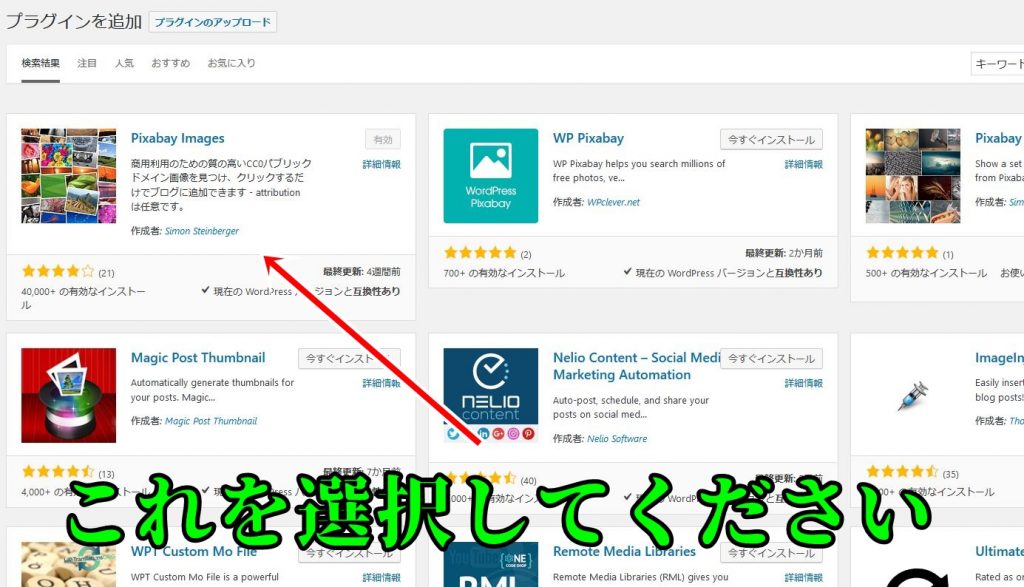
続いて、設定です。
左側の設定に、『Pixabay images』って書いてます。
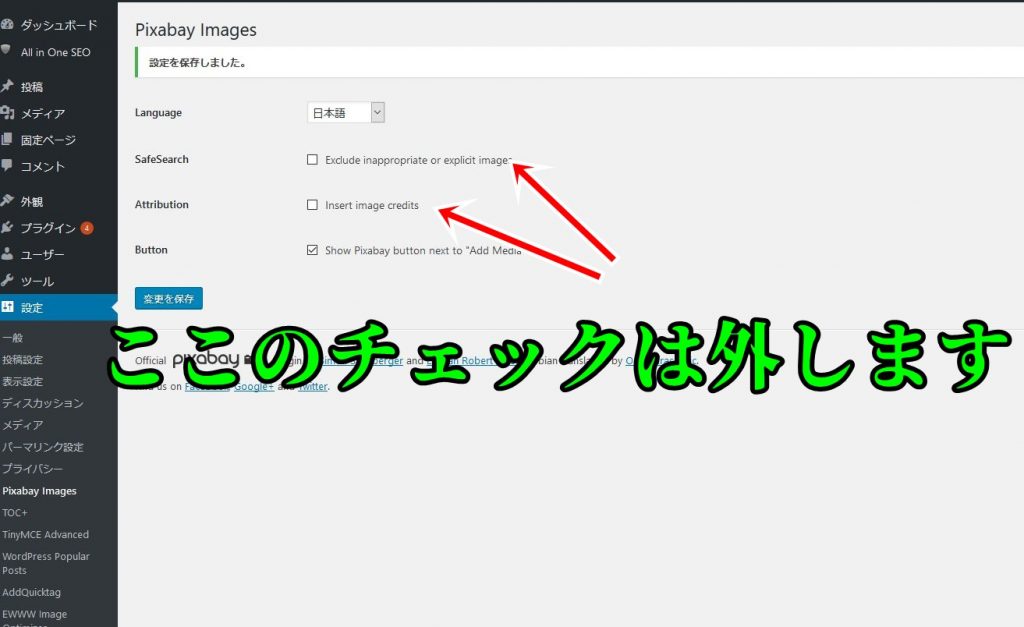
外した二つは、画像のセーフサーチとクレジット表記をするか否かの表示です。
これでセッティングは完了です。
実際に利用する時は、投稿画面のここを押しましょう。
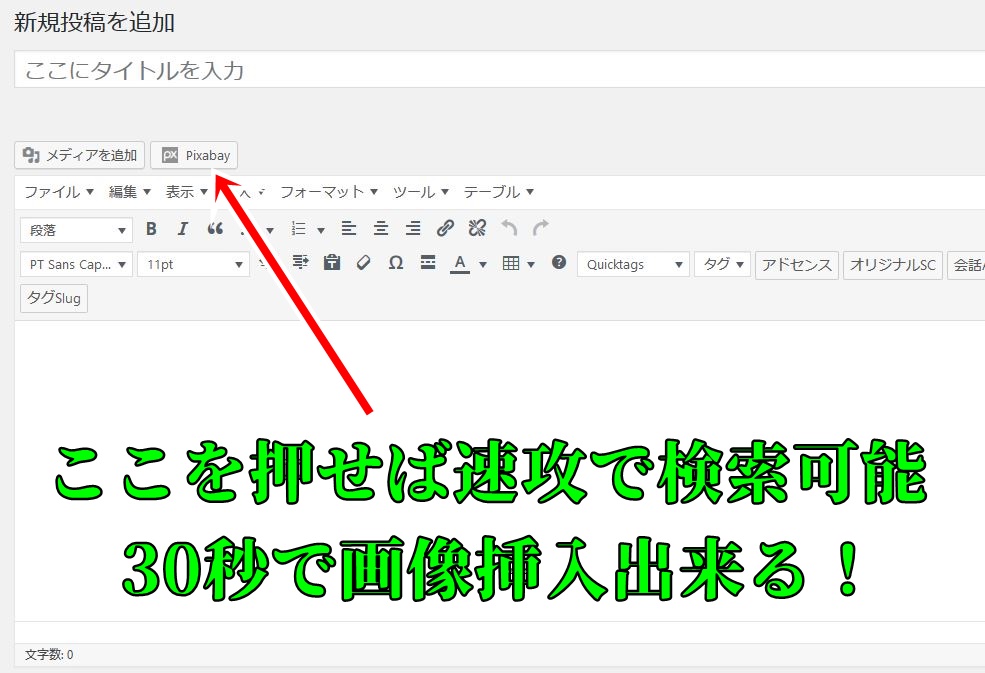
実際に利用する時は、このような画面になります。
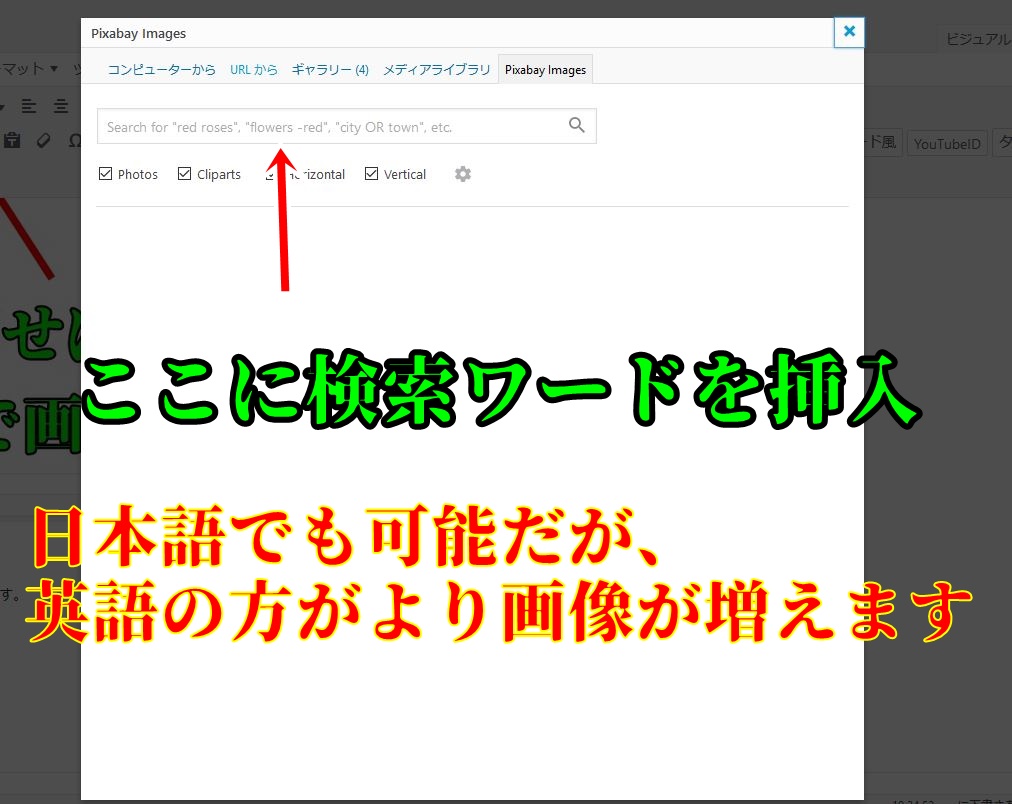
で、出てきた画像をクリックしたら差し込み完了です。
Pixabayを押して、『STAR』で検索して、星空の写真がこちらです。
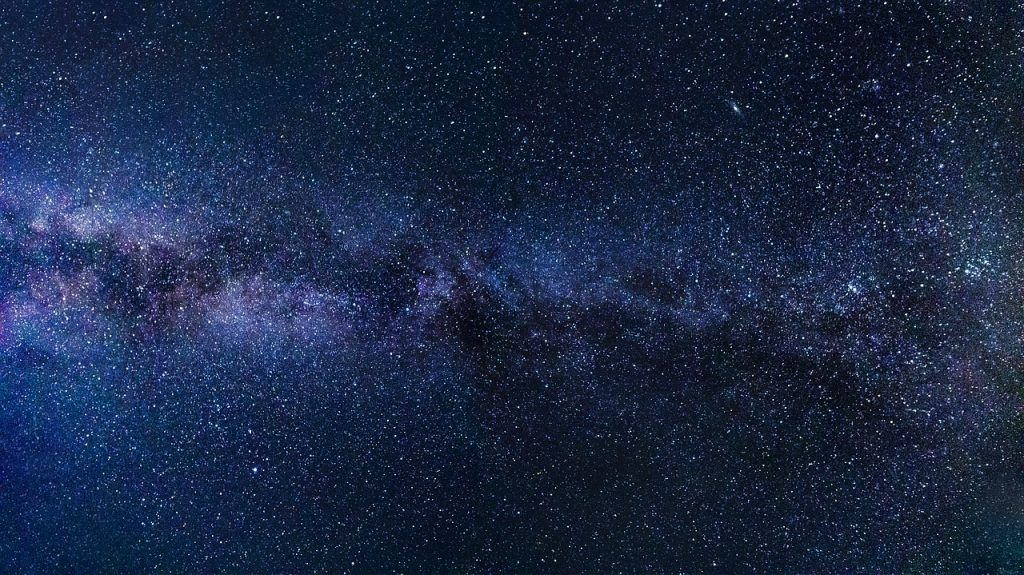
分かりづらいかもしれませんが、まさにPixabayで導入した瞬間がこの画面ですね↓
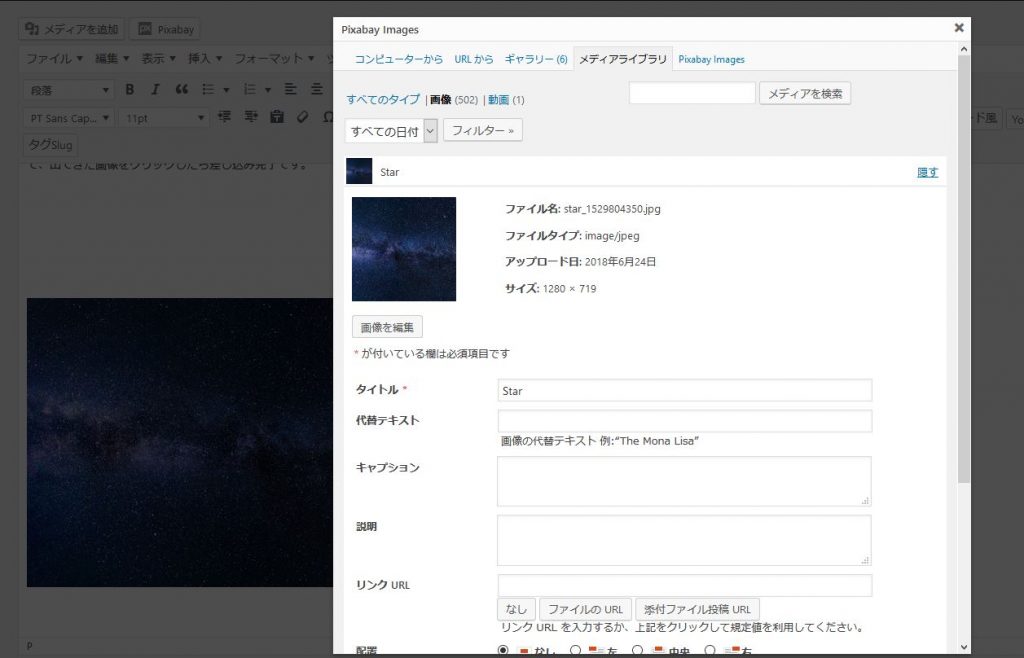
超簡単に色々な画像が差し込めます!
その種類が1400万種類でしょうか?
(1.400万と書いてました)
公式サイトで毎日ように新規画像が入っているので、多分『検索ワード』に気を付けたらガンガン出てくるはずです。
日本語だと限界があるので、英語で検索するようにしてください。
単語が分からなければググるべし!(笑)
Pixabayの画像をデスクトップに保存したい時は?
サムネイルの加工等で、Pixabayの画像をデスクトップに一時保存したい!なんて時があると思います。
その場合のやり方を解説します。
まず、ワードプレスの右側の『メディア』を押してください。
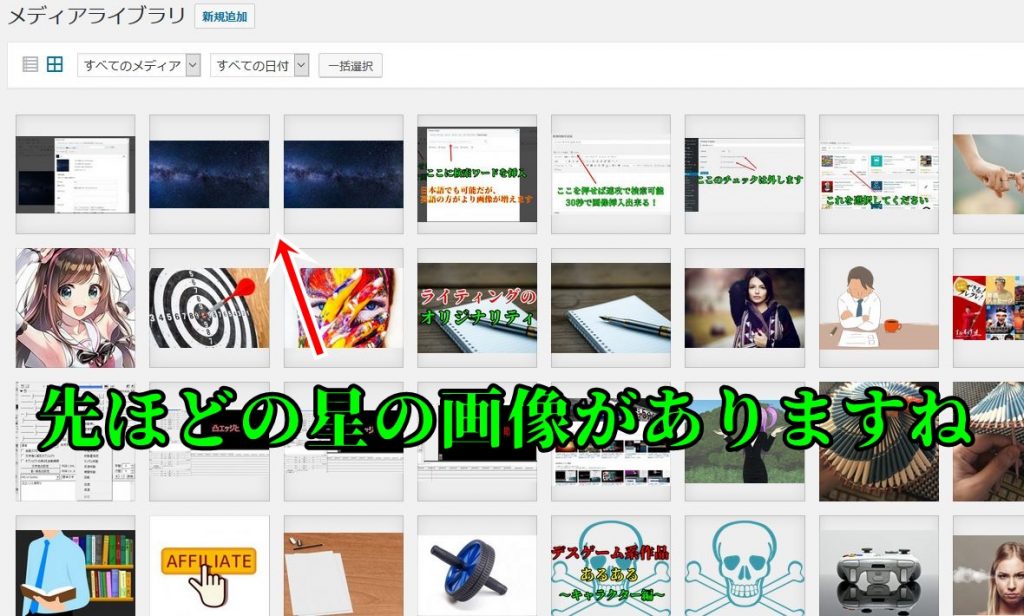
では、先ほどの星の画像をクリックします。
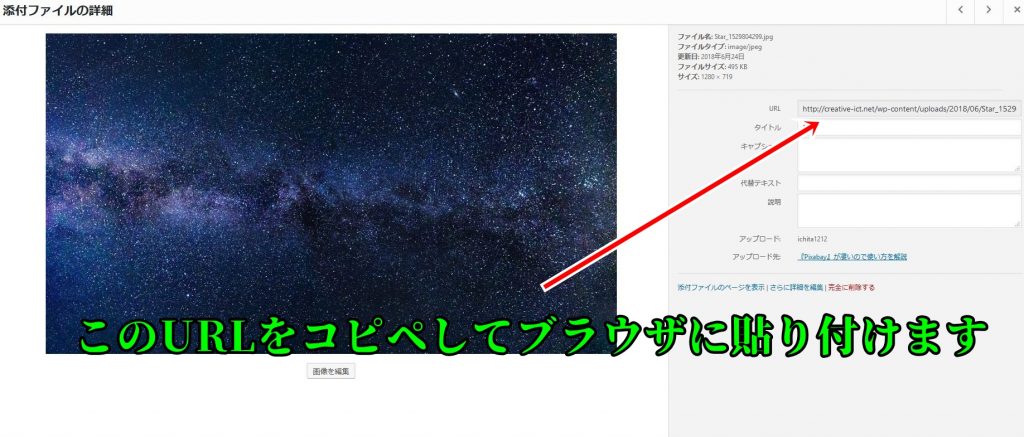
星の画像が入っている部分が、URLの部分です。
そこをコピペして、ブラウザに貼り付けてください。
そうすると、画像だけ表示されます。
それをドラッグ&ドロップでデスクトップに持ってきます。
で、後は加工したらサムネイルとして使えます。

超適当に作りましたが、これをサムネにします(笑)
まとめ
Pixabayは、簡単に導入出来て簡単に写真が差し込める神プラグインです。
導入の際に他のプラグインとのエラーが出た、という情報はないので、おそらくは大丈夫だと思います。
もし無理だとしても、公式サイトでいくらでも取り放題なのでチェックしてみてください。
これのおかげでブログ制作が100倍速くなったので、マジで感謝しています(笑)

